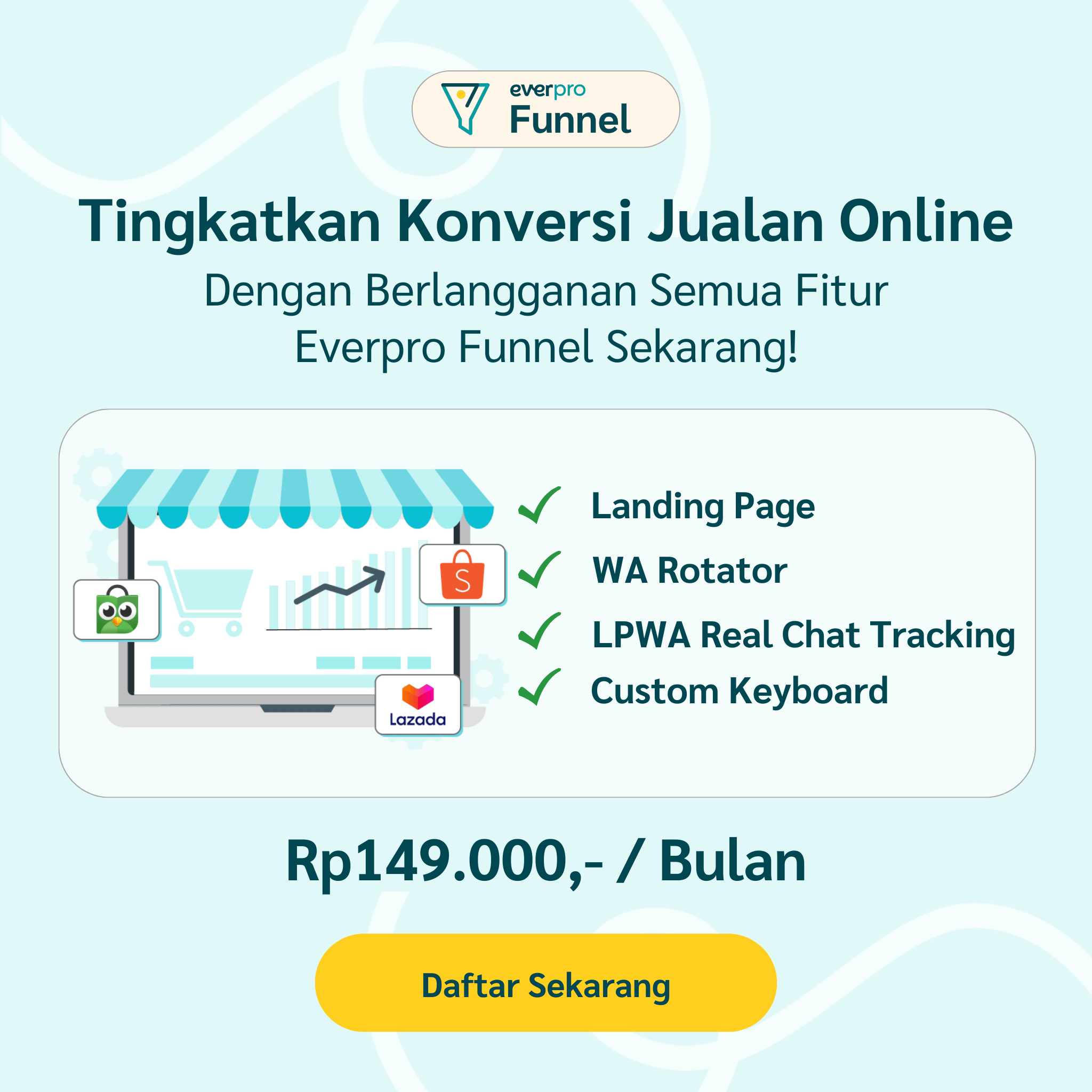Cara membuat website gratis di Google – Anda ingin memiliki website namun tak mau keluar biaya? Gampang! Caranya cukup mudah. Inilah cara membuat website gratis di Google.
Kehadiran website memang menjadi salah satu hal yang sangat membantu berbagai keperluan.
Misalnya Anda yang memiliki usaha online dan ingin menjual produk dengan jangkauan pelanggan yang lebih luas, salah satu caranya adalah menggunakan website.
Selain itu website juga banyak digunakan untuk menuangkan hobi seperti menulis cerita, menulis jurnal harian dan lain sebagainya.
Nah, jika Anda ingin memiliki website pribadi dengan mudah dan gratis, simak penjelasan lengkapnya tentang cara membuat website gratis di Google berikut ini.
Baca juga: Inilah Contoh Jasa Pemasangan Google ads, Check This Out!
Daftar Isi:
ToggleCara Membuat Website di Google Gratis: Apa Itu Google Sites?
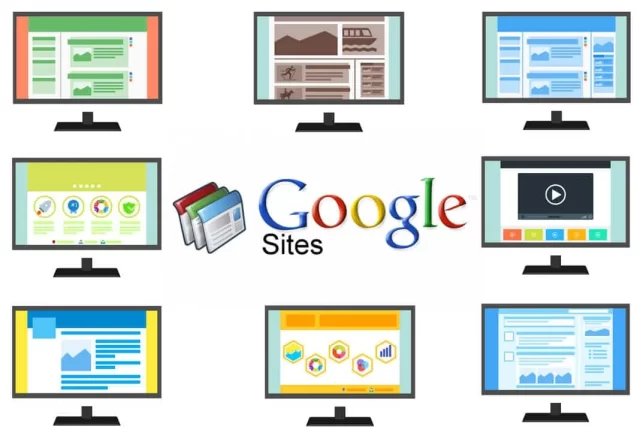
Google Sites adalah sebuah platform pembuatan website yang menjadi bagian dari platform kolaborasi Google Workspace.
Selain itu Google Sites menyediakan sebuah website builder yang dapat Anda gunakan untuk menyusun sebuah situs sederhana.
Dengan Google Sites, Anda akan mendapatkan beberapa fitur pembuatan website mendasar, namun fungsional seperti: template website sederhana, pilihan layout website, integrasi Google Workspace suite, integrasi YouTube & Google Maps, image carousel, dan embed HTML
Selain fitur-fitur di atas, terdapat juga opsi tambahan seperti divider dan table of content yang dapat meningkatkan user experience di website Anda.
Nah, setelah mengetahui fitur-fitur dasar dari Google Sites, sekarang saatnya kita coba cara buat web di Google secara gratis.
Cara Membuat Website Gratis di Google Sites dengan Mudah
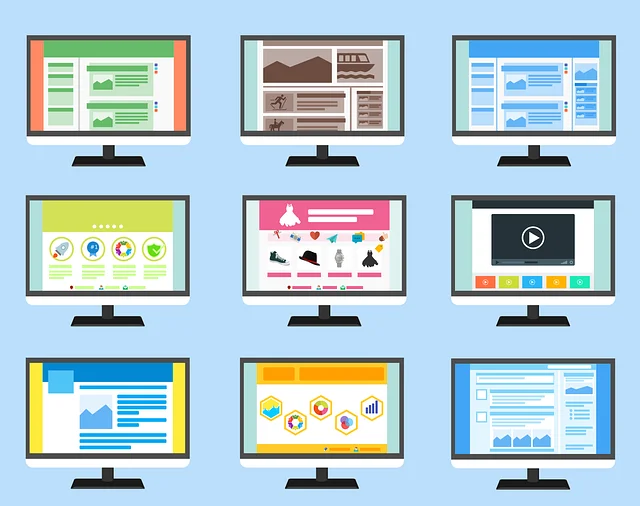
Setelah mengetahui apa itu Google Sites, berikut ini adalah cara membuat website gratis di Google Sites dengan mudah:
1. Buka Sites Google Com Gratis
Jika Anda ingin membuat website tanpa harus mengeluarkan biaya, Anda bisa menggunakan Google Sites.
Cara bikin web di Google yang pertama yaitu dengan mengakses halaman Google Sites di sites.google.com. Setelah itu Anda akan diharuskan untuk menggunakan akun Google untuk menggunakan tool ini dan menyimpan website yang Anda buat.
2. Cara Membuat Google Sites Baru
Setelah berhasil login ke halaman Dashboard, Anda akan disambut dengan beberapa pilihan template di bagian atas halaman.
Cara membuat Google Sites selanjutnya adalah dengan memilih salah satu dari template tersebut untuk mempercepat proses pembuatan website.
Selain menggunakan template, Anda juga dapat membuat website dari nol dengan memilih opsi ‘Start a new site‘ yang ada di bagian kiri atas halaman (dengan tanpa + besar).
3. Buat Judul Website
Kemudian, cara membuat website di Google gratis yang harus dilakukan selanjutnya adalah menentukan judul website dan halaman yang akan Anda buat.
Setelah membuat website baru, Anda perlu mengisi judul website dan halaman utama agar lebih mudah untuk diingat.
Anda dapat mengubah judul website di bagian kiri atas halaman. Sedangkan judul halaman utama dapat diubah dengan meng-klik pada tulisan ‘Your page title‘.
4. Mengatur Desain Website
Cara buat web di Google berikutnya adalah mengatur desain website. Setelah mengatur judul website dan halaman utama, Anda dapat mulai bermain-main dengan desain atau tampilan website Anda.
Untuk melakukan hal tersebut, Anda perlu mengenali berbagai fitur yang ditawarkan oleh editor Google Sites.
5. Publish Website Gratis dari Google
Jika Anda sudah mengatur desain sesuai dengan yang Anda inginkan, berikutnya adalah mempublikasikan website.
Anda dapat langsung mempublikasikannya dengan menekan tombol Publish yang ada di bagian kanan atas halaman.
Dengan menekan tombol Publish, maka Anda dapat mengatur URL untuk website Anda. Jika Anda menggunakan akun Google pribadi, maka URL website Anda akan memiliki struktur sebagai berikut: https://sites.google.com/view/nama-website
Tapi jika Anda menggunakan akun Google sekolah atau perusahaan, maka URL website Anda akan mengandung nama organisasi di dalamnya: https://sites.google.com/namaorganisasi/nama-website
Setelah menentukan URL yang ingin digunakan untuk mengakses website, cukup tekan Publish dan website Anda sudah dapat diakses oleh orang lain.
6. Kaitkan Domain ke Google Sites
Setelah memiliki domain custom, Anda dapat menghubungkannya dengan Google Sites. Anda dapat menghubungkan custom domain melalui menu pengaturan.
Masukkan domain yang ingin kamu gunakan dengan Google Sites. Kemudian lanjutkan ke proses verifikasi kepemilikan domain.
Untuk verifikasi kepemilikan domain, Anda harus memilih nama registrar domain. Jika Anda tidak dapat menemukan nama penyedia hosting (seperti Dewaweb) pilih opsi Other di menu drop-down yang tersedia.
Berikut adalah langkah-langkah verifikasi kepemilikan domain:
- Salin kode yang muncul di bagian verifikasi kepemilikan
- Kunjungi portal web hosting/penyedia domain, lalu cari menu pengelolaan domain.
- Buat TXT record baru di bawah domain yang kamu daftarkan melalui portal web hosting yang kamu gunakan.
- Setelah TXT record berhasil dibuat, tekan tombol Verify yang ada di halaman Google Webmaster.
- Setelah itu, kamu akan melihat dua baris kode untuk CNAME record seperti di bawah ini.
- Kemudian kembali ke portal web hosting dan tambahkan CNAME record baru.
- Masukkan kode dengan label CNAME Label/Host ke kolom Hostname.
- Tunggu beberapa saat hingga domain berhasil tersambung, dan klik Verify untuk memverifikasi kepemilikan domain.
Baca juga: Biar Makin Kece! Dapatkan Google Ads Certification
Cara Menyunting Website di Google
Setelah mengetahui cara membuat website di Google gratis, Anda bisa langsung menyunting atau melakukan pengaturan situs.
Melansir dari merdeka.com, berikut adalah langkah-langkah untuk menyunting website:
- Masuk ke situs web milik anda setelah berhasil mengikuti cara membuat website gratis di Google Sites
- Kemudian, klik tombol Edit atau ikon pensil di pojok kanan bawah halaman.
- Setelah beralih ke halaman edit situs di Google, perhatikan beberapa menu di sisi kanan halaman.
- Gunakan menu Insert untuk menambahkan teks atau foto, dokumen atau video dari situs lain.
- Gunakan menu Pages, untuk menambah halaman baru di situs web.
- Selanjutnya menu Themes berguna untuk mengatur tema tampilan di situs web.
- Setelah selesai edit, klik Preview untuk melihat perubahan setelah penyunting.
- Apabila merasa sudah cukup, klik Simpan
Nah, sekarang website Google Sites Anda sudah menggunakan domain kamu sendiri. Cukup mudah bukan cara membuat website di Google Sites? Selamat Mencoba!
Kalau mau website anda semakin banyak yang mengunjungi, anda bisa langsung mencoba beriklan di Google Ads. Ada solusi agar performa iklan lebih optimal, yaitu menggunakan layanan Google Ads Support Everpro.
Dengan menggunakan layanan ini, Anda bisa mendapatkan berbagai kemudahan berikut:
Benefit Everpro Ads Whitelisted
- Edukasi beriklan dari tim Everpro
- Scale up iklan tanpa batasan budget harian
- Transaksi dan Credential akun terjamin aman
- Minimal top up Rp5.000.000
Sudah siap meningkatkan trafik situs web dan penjualan? Yuk, langsung daftar Google Ads Whitelisted Everpro Sekarang!